
时间:2021-07-02 01:32:28 来源:www.win10xitong.com 作者:win10
随着win10系统不断的更新升级,到现在已经非常稳定了,但仍然还是要遇到win10系统反间谍系统关闭怎么操作的问题。这个win10系统反间谍系统关闭怎么操作问题估计有很多电脑高手都不知道该怎么解决,那我们应当如何面对这个win10系统反间谍系统关闭怎么操作问题呢?小编现在直接给大家说说这个解决步骤:1.首先我们打开电脑的设置选项。2.然后点击更新与安全就很快的能够处理好这个问题了。win10系统反间谍系统关闭怎么操作的问题我们就一起来看看下面的操作方法。
今日小编推荐系统下载:雨林木风Win10纯净版
Win10反间谍软件系统关机方法:
1.首先,让我们打开电脑的设置选项。
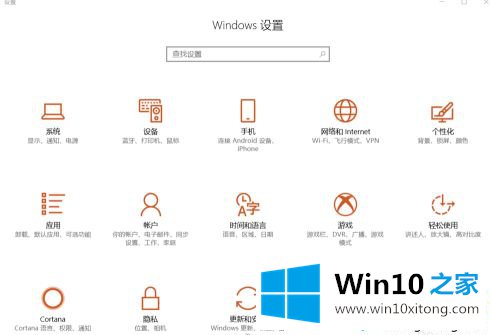
2.然后单击更新和安全。
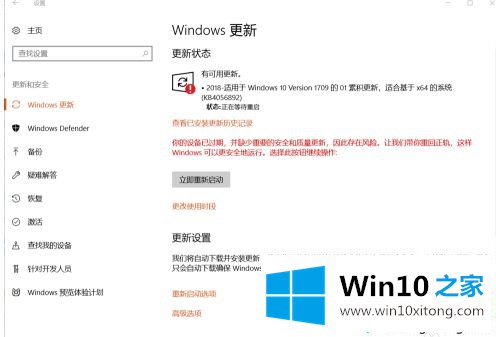
3.然后点击windows defender。
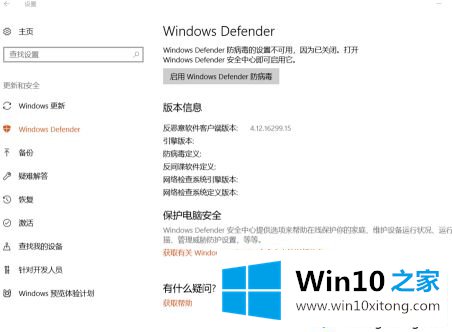
4.然后我们点击打开windows defender保护中心。
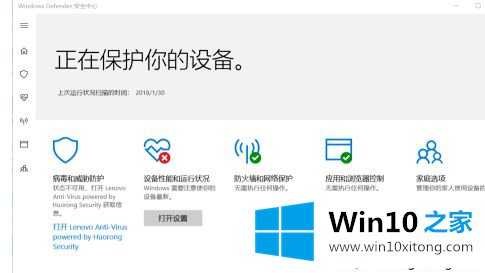
5.然后点击左上角第二个图标,病毒和威胁防护。
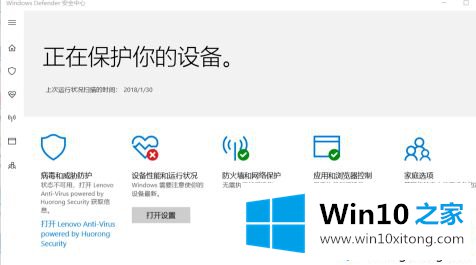
6.然后点击windows defender病毒防护软件。

7.然后我们可以关闭常规扫描,这样问题就可以解决了。
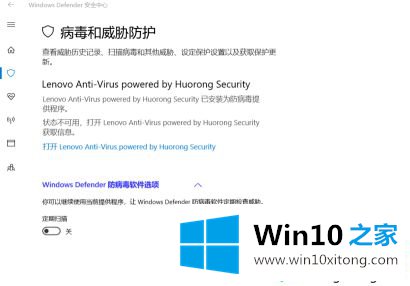
以上是关闭win10系统反间谍系统的方法。需要关机的用户可以按照以上步骤操作,希望对大家有帮助。
最后,如果你遇到了win10系统反间谍系统关闭怎么操作的问题,就可以试试上面的方法解决我们高兴能够在这里帮助到你。